Linux基礎知識
ll(ls -l)
會列出該檔案下的所有檔案、資料夾資訊,包括隱藏檔案、資料夾;
列出的資訊更加詳細,有時間,是否可讀寫等資訊
ls 檢視檔案
會列出顯示檔案、資料夾名稱
ls -a:顯示所有的檔案,包含隱藏檔案,隱藏檔案是.開頭的檔案
ls -lh把檔案大小以人性化的方式顯示
範例:
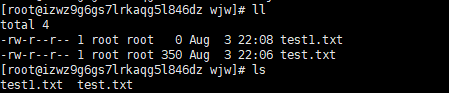
cat [檔案] :檢視此檔案詳細
例如:cat test.txt或more test.txt或less.test.txt
cat、more、less:均可用來檢視檔案內容,主要區別有:
(1)cat是一次性顯示整個檔案的內容,它常與重定向符號配合使用,適用於檔案內容少的情況;
(2)more和less一般用於顯示檔案內容超過一屏的內容,並且提供翻頁的功能。
(3)more比cat強大,提供分頁顯示的功能,less比more更強大,提供翻頁,跳轉,查詢等命令。
而且more和less都支援:用空格顯示下一頁,按鍵b顯示上一頁。
範例:
一種從根目錄檢視
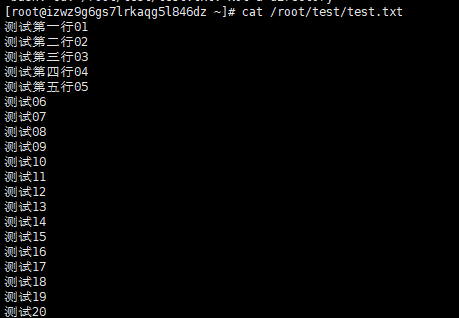
一種直接cd到根目錄再檢視
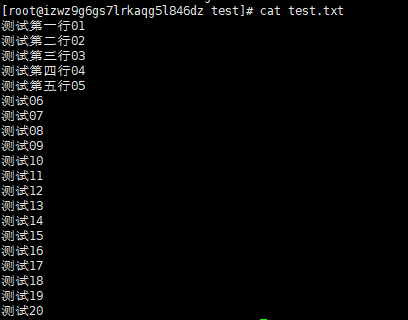
tail [參數] [檔案]:檢視檔案後面的內容,預設爲檢視檔案後10行內容
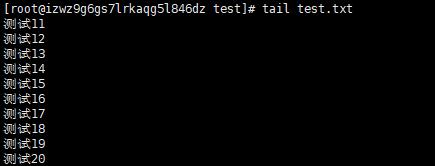
- -f 回圈讀取
- -q 不顯示處理資訊
- -v 顯示詳細的處理資訊
- -c<數目> 顯示的位元組數
- -n<行數> 顯示檔案的尾部 n 行內容
- --pid=PID 與-f合用,表示在進程ID,PID死掉之後結束
- -q, --quiet, --silent 從不輸出給出檔名的首部
- -s, --sleep-interval=S 與-f合用,表示在每次反覆 反復的間隔休眠S秒
範例:
tail -3 [檔案] :顯示 [檔案]的最後3行內容

tail –n 20 [檔案]: 指定從檔案末尾開始讀取的行數
tail –c 200 [檔案] |pg : 從第200位元組開始,每次顯示一頁檔案
sed -n '5,10p' [檔案] : 檢視檔案中間一段
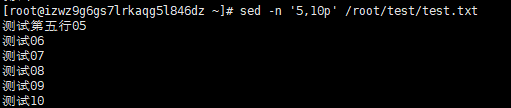
tail -f [檔案] | grep -a100 -b1000 "40000771081"
檢視 [檔案] 日誌中關鍵字=40000771081的前後100和1000行日誌
head [參數] [檔案]: 檢視檔案前面的內容,預設是檢視檔案前10行內容
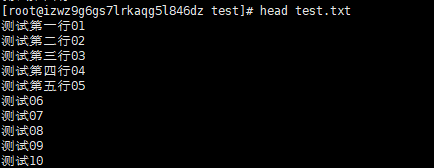
範例:head -4 test.txt,檢視test.txt這個檔案前面4行的內容

mkdir [資料夾]:建立資料夾
資料夾下面 下麪建立資料夾,不能在資料夾下面 下麪建立檔案
可以在當前目錄、絕對路徑建立
mkdir [資料夾 ] -p:如果上級目錄不存在,自動建立上級目錄
mkdir a b 在當前目錄建立多個資料夾
mkdir.a 建立隱藏的資料夾
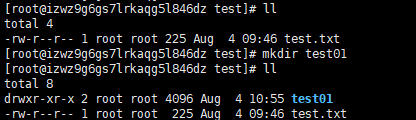
touch [檔案]:新建檔案(相對目錄、絕對目錄)
touch .[檔案]:建立隱藏檔案
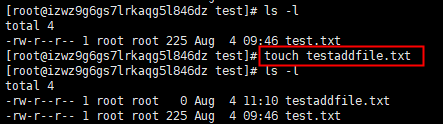
rm [參數] [檔案]:刪除檔案
rm [檔案] :刪除檔案,不能刪除資料夾
rm –r [檔案/資料夾] :需要按照層級確認刪除
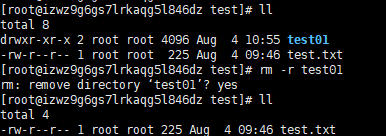
rm –rf [檔案/資料夾] :不需要按照層級rm確認直接刪除(強制刪除)
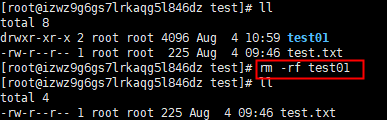
find [檔案/資料夾]:查詢檔案
不能全域性查詢,只能在某一目錄下查詢檔案;查詢名稱可以全域性查詢(精確查詢)
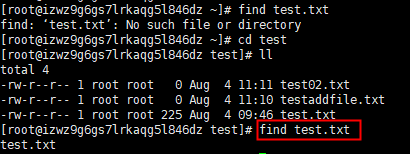
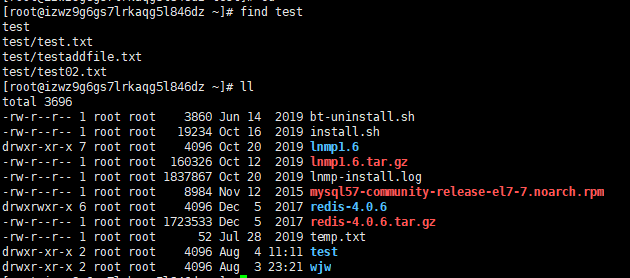
命令 --help:檢視對應的幫助文件
clear:清屏
臨時切換語言:LANG=zh_CN.UTF-8
cp [檔案]: 拷貝檔案 另命名檔名
範例:cp test.txt a.txt: 複製test.txt,命名爲a.txt
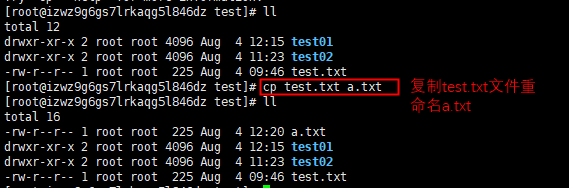
cp test.txt /root/test/test01/testcp.txt 將test.txt複製到/root/test/test01目錄下,命名爲testcp.txt
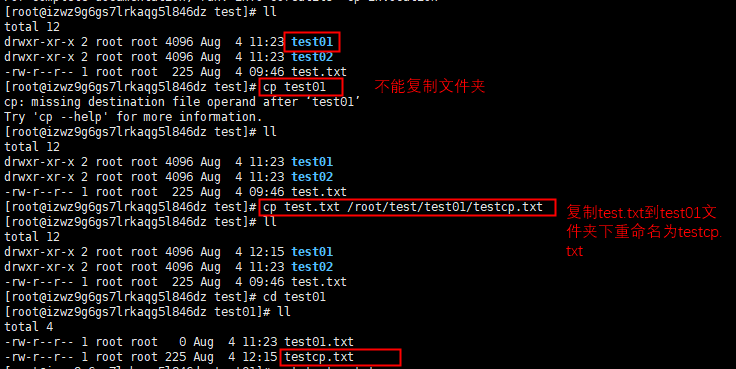
mv移動 重新命名
mv [檔案]: 移動檔案 另命名檔名;
mv 原始檔 目標檔案
管道:|
一個命令的輸出可以通過管道做爲另一個命令的輸入
目錄
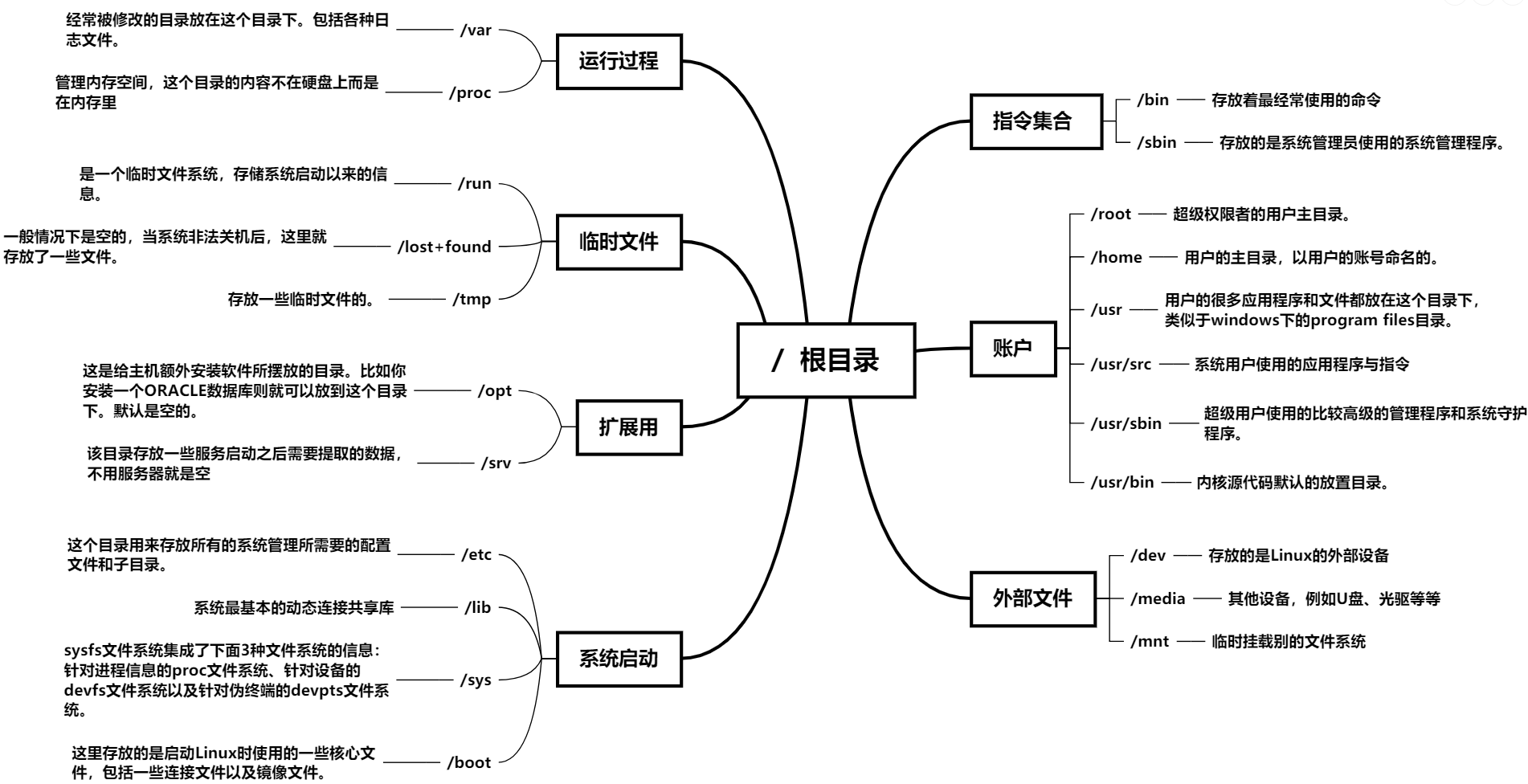
說明:
/的許可權最大 包括 home和root兩個目錄;/root=~
cd 或者cd~ 或者cd /root 進入都是 /root目錄下
從普通使用者切到root使用者: 1.su 2. su root 需要密碼
從root使用者切到普通使用者: 1. su 使用者名稱 2.ctl+d 不需要密碼
root是根目錄 home是家目錄
cd
cd 進入使用者主目錄;
cd /home 絕對路徑,以根目錄開頭
cd admin 相對路徑,不以根目錄開頭
cd ..返回上級目錄;
cd ../..返回上兩級目錄;
cd ~ 進入使用者主目錄;
cd - 返回進入此目錄之前所在的目錄;
cd !$ 把上個命令的參數作爲cd參數使用;
pwd:檢視當前目錄
上下方向鍵:找回以前輸入的 命令
Ctrl+C:結束某個命令
檔案壓縮和解壓
-c表示備份;-r 表示增加檔案;-u 表示更新檔案;-t 列出檔案;-x表示解壓;這五個是獨立的命令,壓縮解壓都要用到其中一個,可以和別的命令連用但只能用其中一個
-f: 使用檔案名字,切記,這個參數是最後一個參數,後面只能接檔案名。
-v, --verbose 詳細地列出處理的檔案
tar壓縮:使用 tar 程式打出來的包我們常稱爲 tar 包,tar 包檔案的命令通常都是以 .tar 結尾的。生成 tar 包後,就可以用其它的程式來進行壓縮

tar解壓:

zip/unzip: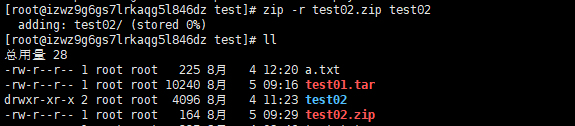
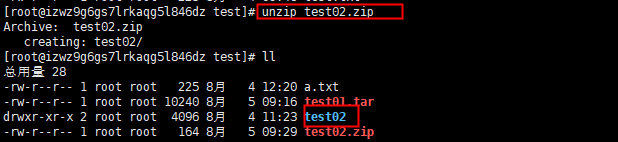
.tar.gz 檔案
壓縮命令:
tar -zcvf 壓縮檔名 .tar.gz 被壓縮檔名
解壓縮命令:
tar -zxvf 壓縮檔名.tar.gz
擴充套件:
1、*.tar 用 tar –xvf 解壓
2、*.gz 用 gzip -d或者gunzip 解壓
3、*.tar.gz和*.tgz 用 tar –xzf 解壓
4、*.bz2 用 bzip2 -d或者用bunzip2 解壓
5、*.tar.bz2用tar –xjf 解壓
6、*.Z 用 uncompress 解壓
7、*.tar.Z 用tar –xZf 解壓
8、*.rar 用 unrar e解壓
9、*.zip 用 unzip 解壓
10、tar –cvf jpg.tar *.jpg // 將目錄裡所有jpg檔案打包成 tar.jpg
11、rar a jpg.rar *.jpg // rar格式的壓縮,需要先下載 rar for linux
12、zip jpg.zip *.jpg // zip格式的壓縮,需要先下載 zip for linux
13、tar –xvf file.tar // 解壓 tar 包
vi/vim filename 編輯檔案
命令模式(Command mode)
使用者剛剛啓動 vi/vim,便進入了命令模式。
- i 切換到輸入模式,以輸入字元。
- x 刪除當前遊標所在處的字元。
- : 切換到底線命令模式,以在最底一行輸入命令。
輸入模式(Insert mode)
- 字元按鍵以及Shift組合,輸入字元
- ENTER,回車鍵,換行
- BACK SPACE,退格鍵,刪除遊標前一個字元
- DEL,刪除鍵,刪除遊標後一個字元
- 方向鍵,在文字中移動遊標
- HOME/END,移動遊標到行首/行尾
- Page Up/Page Down,上/下翻頁
- Insert,切換遊標爲輸入/替換模式,遊標將變成豎線/下劃線
- ESC,退出輸入模式,切換到命令模式
底線命令模式(Last line mode)
:wq 存檔退出
:q 不存檔退出
:q! 不存檔強制退出
:w 只存檔不退出
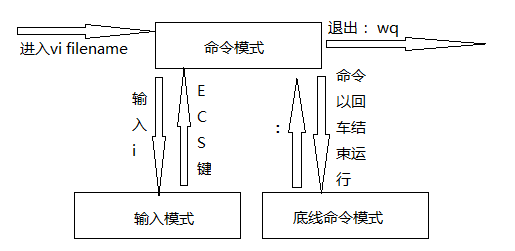
許可權管理
d代表資料夾 -代表檔案;r:可讀 w:可寫 x:可執行;第一組指檔案擁有者的許可權;第二組指檔案擁有的組的許可權;第三組指其他使用者的許可權(ll、 ls -l 可以檢視檔案許可權)
chmod 777 test.txt :更改test.txt許可權爲777,即任何使用者都可編輯
chown root:密碼test.txt :更改test.txt的屬主爲root
chown wap:iread test.txt :更改test.txt屬主爲wap,組爲iread
chgrp iread test.txt :更改test.txt的屬組爲iread
使用者/組
新增使用者組:groupadd -g 組名 (groupadd–g 201 iread:增加一個名爲iread,使用者組id爲201的使用者組。)
刪除使用者組:groupdel 組名
修改使用者組:groupmod –g 10000 -n group3 group2:將組group2的標識號改爲10000,組名修改爲group3
建立使用者:useradd 使用者名稱 範例:useradd -g iread -d /home/wap -s /usr/bin/csh -m wap :新增一個使用者wap;-g 表示使用者組,歸屬使用者組爲iread;-d 使用者主目錄,-s 使用者使用shell,-m 使用者名稱
使用者設定密碼: passwd wap
刪除使用者: userdel –r 使用者名稱;userdel –f 使用者名稱(強制)
擴充套件
ps:顯示使用終端有關的進程資訊

刪除進程:kill 進程號
檢視堆疊進程命令:jps
打出堆疊報告命令:jstack pid >> maomaoya.txt
檢視哪個進程被鎖住:
ps -ef|grep client:會按照佔用進程由大到小的順序排列,取出數值轉換成16進位制之後,去堆疊資訊裡搜尋即可
檢視java版本資訊:cat /proc/version
檢視tomcat、jdk版本號在bin的目錄下執行sh version.sh檔案
檢視linux環境的cpu:
1、使用top命令檢視,因爲現在環境都是多CPU的,所以cpu使用可以超過100%
2、如何檢視當前環境有幾個CPU,以及每個環境的CPU使用情況,top完之後按大鍵盤的1鍵
3、如何檢視當前環境每個對應的CPU資訊,用cat /proc/cpuinfo
檢視linux環境的記憶體:使用free命令檢視當前記憶體資訊 或者 cat /proc/meminfo

df –v : 檢視磁碟剩餘空間
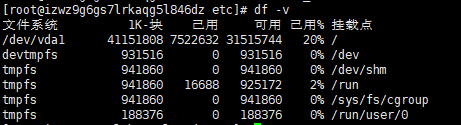
du [檔名]:檢視磁碟使用情況